Situatie

Cei de la Google cand au lansat seria Chromebook au avut doua tinte in fata: ieftin si usor de folosit. Chromebook-urile au crescut repede in popularitate avand numeroase aplicatii similare cu cele de pe smartphone-ul nostru.Pentru utilizatorii avansati, un sistem simplu de folosit nu inseamna ca este suficent. In felul acesta s-au dezolvat modalitati prin care oricine poate sa-si instaleze distro-ul favorit de linux.
Solutie
Pasi de urmat
Inainte sa incepem instalarea se recomanda un back-up. Fisierele in mare parte vor fi sincronizate in cloud, acest pas este necesar in situatia unor fisiere importante aflate in Downloads.
Activarea optiunii Developer Mode va duce la formatarea completa a device-ului.
In timp ce Chromebook-ul este deschis se vor tine apasate tastele Esc si Refresh simultan si se va apasa pe butonul de pornire.In acest moment device-ul se va restarta fortat. Este in regula sa nu mai tinem butoanele apasate acum.

Mesajul de mai sus va fi afisat.Pentru pasul urmator vom utiliza combinatia CTRL+D.
Pe ecran va aparea mesajul de dezactivare a verificarii SO-ului. Vom apasa Enter.
Un nou ecran va afisa statusul de verificare al SO-ului.La sfarsitul verificarii se va face tranzitia in modul de dezvoltator.Device-ul se va restarta de mai multe ori in acest proces.

Odata ajunsi la acest promp vom apasa Enter ca sa continuam.
Acum ca avem modul de dezvoltator putem trece la instalarea linux-ului.
In acest tutorial vom folosi Ubuntu cu programul Crouton.
Paginile pentru download pot fi gasite pe forumul de GitHub pentru Crouton.
Pentru a incepe instalarea trebuie sa dechidem un power shell. Folosim CTRL+ALT+T
Vom scrie “shell” in chenarul nou deschis si apasam Enter.
Se va copia urmatoarea comanda in shell: sudo sh ~/Downloads/crouton -e -t xfce
Va incepe instalarea prin Crouton. Se va cere o parola normal sau o parola de criptare.Vom omite acest past in acest tutorial.Se va alege instalarea Ubuntu folosint parametrul Ethernet. (-e)
Dupa o perioada va aparea promptul pentru creare de user in Ubuntu.
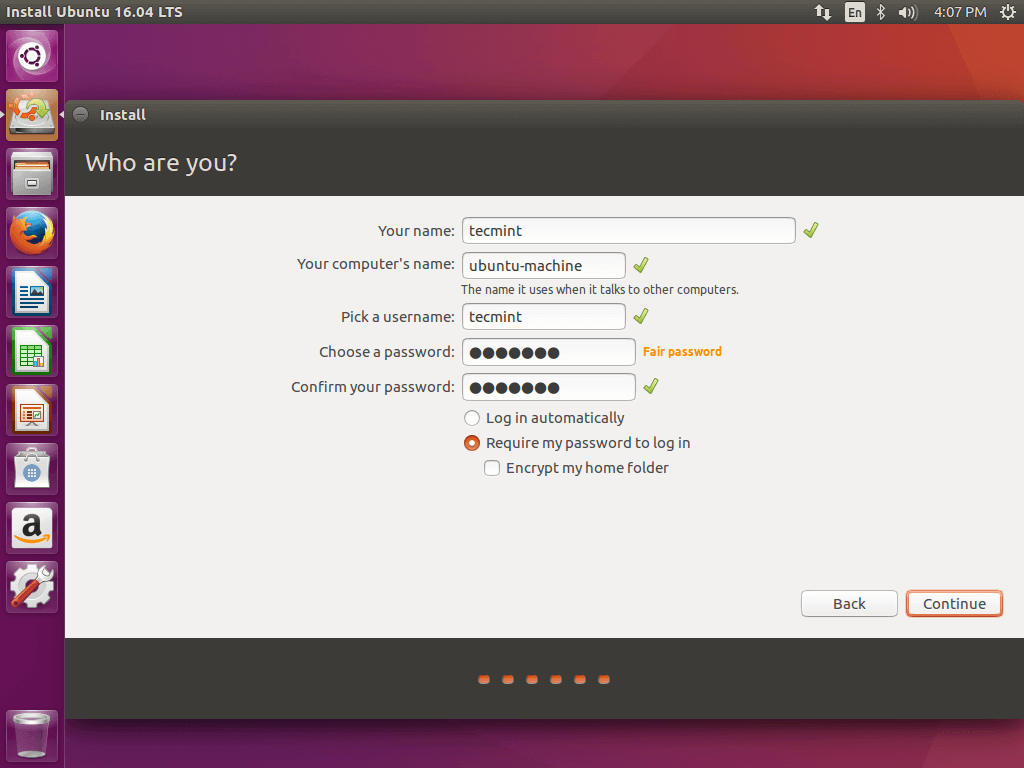
La finalul acestui pas ne vom intoarce inapoi la power shell si vom completa cu comanda:sudo startxfce4
Crouton permite Chrome OS si Ubuntu sa functioneze in parale. Comenzile de switch intre cele doua SO-uri sunt: CTRL+ALT+SHIT+BACK / CTRL+ALT+SHIT+FORWARD
(Pentru modelele AMD se va folosi aceeasi comanda dar fara SHIFT)

Leave A Comment?